【Dtech串口驱动下载】Dtech USB串口驱动(xp/win7/win8/win10) 中文免费版
Dtech串口驱动介绍
Dtech串口驱动是款由帝特和官方进行研发推出的dtechusb转串口驱动程序,支持XP/win7/win8/win10,适用型号DT-5001A,DT-5002A,DT-5003A,DT-5002B,DT-5002C,DT-5002D,DT-5002E,DT-5002F,DT-5002S,DT-5105,DT-5110,DT-5102B,DT-5302B,DT-5046。
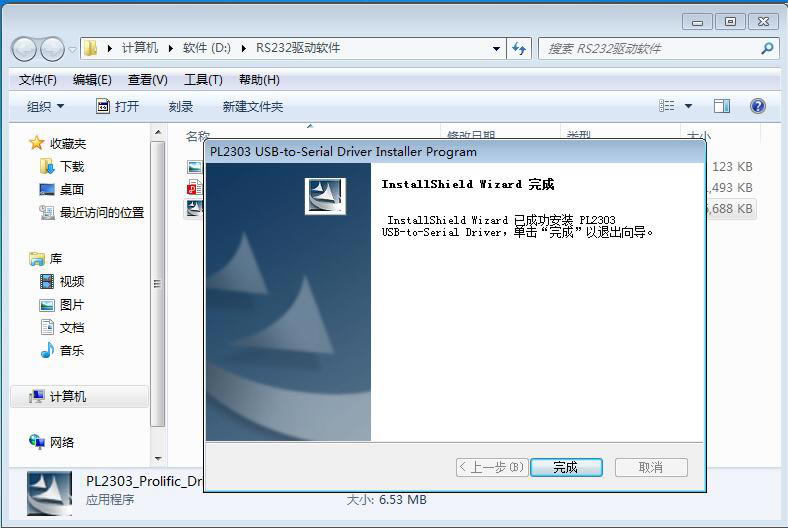
Dtech串口驱动特色
1、DT-5013 usb转串口驱动
支持:DT-5013 工业级USB串口线 系统集成专用 USB 2.0 转DB9针RS 232线 1.2米 黑色
2、DT-5018 usb转串口驱动
支持:DT-5018 USB转双串口线 DB9针DB25针双串口线 USB转25针1.2米
3、DT-5011 usb转串口驱动
支持:DT-5011 ft232 usb转串口线/rs-232转usb转串口232/usb com
4、DT-5019 usb转串口驱动
支持:DT-5019 USB转422/485转换器 串口232转422 485传输
5、WS-C003A usb转串口驱动
支持:帝特 WS-C003A USB转DB9针串口线
6、其它所有型号的dtech usb转串口转换器。
请安装时需要选择与系统相对应的驱动文件夹,即可。
Dtech串口驱动使用说明
1、假如您是XP用户,请选择PL-2303 Driver_XP(2009).exe,假如您是win7或者win8用户请选择PL2303_Prolific_DriverInstaller_v10518.exe。
2、双击相应的驱动安装包,一路到底安装完成即可。
3、安装成功后,到“设备管理器”->右键“扫描检测硬件更改”查看。如果没有符号提示。说明驱动正常安装,点击可以看对应的COM口为com几。如有“黄色!”,查看提示“该设备无法正常启动 (代码10)”
Dtech串口驱动安装方法
(1)使用产品光盘安装驱动
第一步:以DT-5001A为例,插入驱动光盘,打开光盘,
点击“windows”文件夹开始安装驱动(以下说明都是在win7系统操作的),
第二步:点击“windows”后会出现两个压缩包,win7以上版本选择“PL2303-Prolific-DriverInstaller-v1180”压缩包,并解压。
第三步:解压后如下图所示,双击应用程序窗口。
第四步:双击运行程序,会弹出安装对话框,点击“下一步”,如下图所示。
第五步:点击“下一步”后,系统将会自动完成安装的过程,等安装过程结束后点击对话框中的“完成”结束安装过程,
二、设备管理器中设置端口号
第一步:右击“计算机”,选择“管理”,
第二步:将串口线DT-5001A插入到电脑USB接口上,在“管理”中选择“设备管理器”,在“设备管理器”中,“端口”这一项可以查看到串口线DT-5001A已安装好驱动,并弹出“COM”口
若插入串口线后在“设备管理器“中查看不到该驱动,而是显示“unknown Device”,则更换电脑另外USB口测试,若还是出现这种情况,则有可能是串口线出现故障,建议退厂更换。
第三步:看到设备管理器设识别出COM口号,可能会无法与通讯设备连接,下图是某款LED显示屏的应用软件,可在软件中设置端口更改COM口号,与设备管理器中的COM口一致,
第四步:若软件中没有更多的COM口可供选择,或者选择的COM口还是无法连接,这时需要在设备管理器中更改COM号,右击图中“COM”口,选择属性,
点击“属性”后,首先弹出来的是常规一栏,设备的状态显示“这个设备运转正常”说明驱动安装没有出现问题,然后点击“端口设置”,
点击“端口设置”后,“位/秒”就是波特率的参数设置,如需更改可在此为串口线DT-5002A的波特率进行更改,之后点击“确定”
若用户还需要更改串口线DT-5002A端口,则需点击“端口设置”中的“高级设置”,
在“高级设置”中可以看到“COM端口号”设置,点击“COM端口号”选项可改变串口线的端口号,
设定完串口线的端口号之后,则可退回“设备管理器”中查看串口线是否已经更改端口号,若端口号仍无更改,则可点击“设备管理器”中右上角的更新驱动程序图标进行更新(一般win7系统设置完后会自动更新端口号,xp系统则需要通过更新驱动程序才可看到端口号是否变更),点击扫描键
到此已介绍完串口线的安装,使用全过程。如串口线出现安装故障,或在COM口前有“惊叹号”,可在其他电脑进行测试,如出现同样现象,则建议退厂维修。在使用过程出现通讯问题请检查的您的插接件是否接触良好,端口号是否错误,波特率是否已被更改等情况;也可以让设备关掉电源重新启动,或者让设备去识别串口线等等办法来排除故障,但也不排除兼容性问题。
……
点击下载系统软件 >>本地高速下载
点击下载系统软件 >>百度网盘下载